 |
THE BAT! 1.53D
|
  |
2,01 MB (3,09 MB per International Pack)
|
|

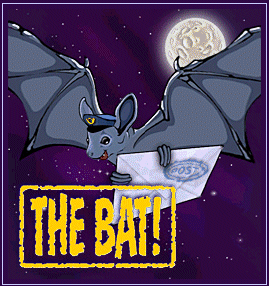
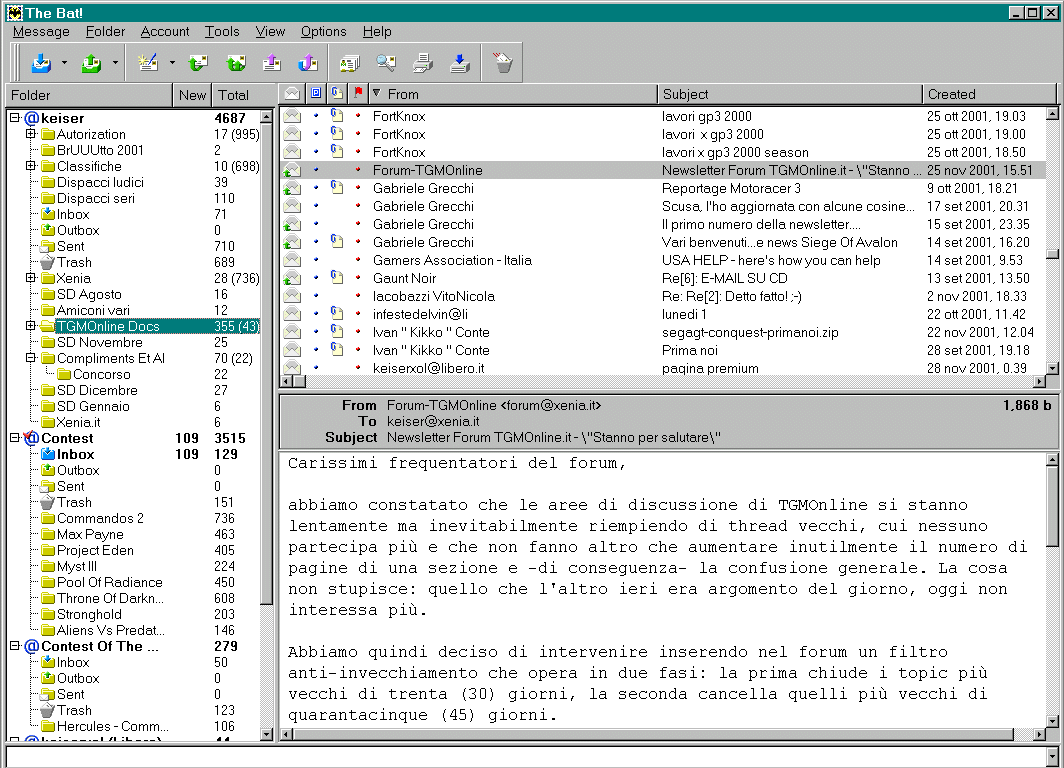
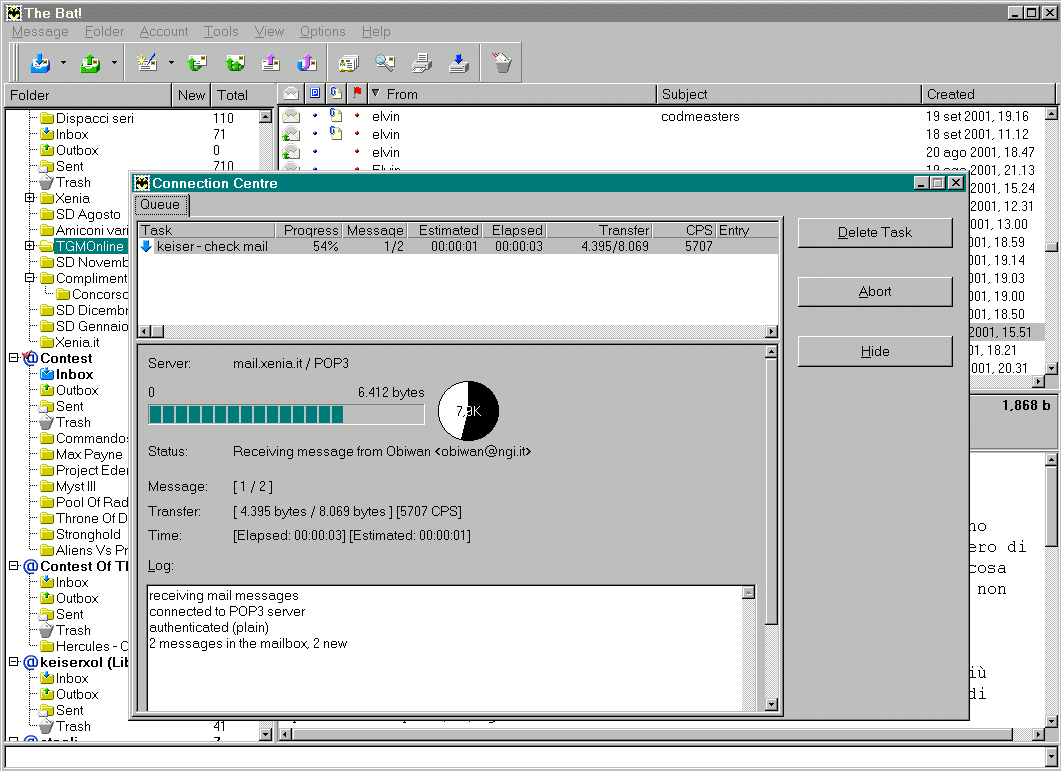
|
Questo Φ un client di posta elettronica, ovverosia uno di quei programmi per scrivere e leggere le e-mail. Ma perchΘ mai dovreste installarvi qualcosa di diverso da Outlook (Express o Standard), Eudora o Communicator, se li usate con tanta comoditα? PerchΘ arrischiarsi a turbare l'ordine precostituito delle cose? Di motivi ce ne sono parecchi: questo programma Φ uno dei pi∙ semplici, completi e potenti che abbia provato (e non sono pochi, credetemi...), al punto che mi sono convinto di acquistarlo e proporvi la versione pi∙ aggiornata disponibile gratuitamente per trenta giorni, senza limitazioni di sorta.
Cominciamo parlando dell'interfaccia, che Φ semplice e comoda, una via di mezzo tra i giα citati programmi per la posta elettronica, ovvero Outlook, Eudora e Communicator; c'Φ poi la possibilitα di tenere sotto controllo pi∙ account contemporaneamente, cosa che Messenger (prima della versione 6.0) non consentiva di fare; multitasking, possibilitα di scrivere e leggere e-mail mentre si spediscono o ricevono messaggi; supporto per il protocollo IMAP4, che permette di gestire il proprio account direttamente sul server; un programmino assolutamente basilare chiamato 'Mail Ticker', che automaticamente indica quanti nuovi messaggi ci sono, e di ognuno mostra l'intestazione (header). Tutto questo senza che sia necessario scaricare la posta, ovviamente: Φ quindi possibile cancellare messaggi non graditi senza scaricarli; ci sono poi filtri di tipo convenzionale, anti-spam, o per le risposte automatiche; in ultimo, la possibilitα di criptare i messaggi grazie ad un'opzione interna del programma.
Probabilmente tutto questo non vi basta a farvi installare The Bat!. Il problema principale, nel mettersi a provare un nuovo client di posta elettronica, Φ uno solo, o almeno lo Φ sempre stato per me, ed Φ uno dei motivi per cui continuo a rimanere fedele a Communicator: il fatto che si finisce per perdere 'sincronia' con tutti gli altri messaggi. Che fine fanno le cartelle delle mail degli amici, del lavoro, ecc.? Va a finire che non ci si capisce pi∙ niente! Voglio dire, ammesso anche di impostare il programma perchΘ non cancelli i messaggi dal server (e quindi li posso scaricare in un secondo momento con il mio mailer abituale), diventa un vero casino, per esempio, rispondere a messaggi rimasti in sospeso. E qui vi frego! The Bat! offre infatti un incredibile tool per importare tutta la vostra posta elettronica, da qualsiasi programma (o quasi)! Tramite il comando 'Tools\Import Messages\Mailbox Import Wizard', infatti, potrete replicare esattamente le cartelle dei seguenti programmi: Outlook Express o MS Mail 4.xx, Outlook Express 5.0, Netscape Communicator 4.xx, Netscape Mail 2.xx o 3.xx, Eudora Lite o Pro, Pegasus Mail 2.xx o 3.xx. Fantastico! L'unica avvertenza Φ di compattare le cartelle della posta del client sorgente prima di importarle (ad esempio, in Messenger c'Φ l'apposito comando 'File\Compact Folders'), cos∞ da evitare i duplicati e le cartelle ridondanti.
Stesso discorso anche per gli indirizzari: Φ possibile reperire informazioni dagli address book di Eudora, da file .INI o .TXT, ma non dalle rubriche di Microsoft o di Netscape, a meno di salvarle prima in formato .ldif (che non mantiene gli alias). E comunque si tratta di un lavoro molto meno complesso del previsto, sicuramente pi∙ gestibile.
Avviate il programma dopo averlo installato: la prima cosa che vi verrα chiesta Φ la directory di lavoro, il parametro pi∙ importante. In essa vengono conservate le cartelle dei singoli account, gli indirizzari, ecc. ecc. Potrete poi decidere di far creare un collegamento al programma sul desktop, nel menu avvio e nel comando 'Invia a...'. Se vengono rilevati degli account nella directory che avete specificato poc'anzi, essi verranno inseriti automaticamente, altrimenti si aprirα la schermata di configurazione di un nuovo profilo utente. Il wizard prevede pochi, semplici passi: assegnate un nome all'account, e specificatene la directory (oppure lasciate quella di default, nel qual caso ne viene creata una all'interno di quella principale, chiamata con il nome del profilo); digitate il vostro nome completo, l'indirizzo di posta elettronica (nome@provider.dominio) e l'organizzazione per cui lavorate (facoltativo); nella schermata successiva inserite i nomi dell'SMTP server e del POP3 server (che potrebbero essere smtp.provider.dominio e pop.provider.dominio, ma per sicurezza chiedete al vostro provider o controllate le impostazioni del client che usate abitualmente); a questo punto dovrete fornire lo username e la password della casella di posta (lo username, solitamente, Φ lo stesso dell'indirizzo e-mail, quindi 'nome', nel nostro esempio); come opzioni finali trovate la possibilitα di usare un metodo di accesso criptato (APOP), e di lasciare i messaggi sul server (ottimo, almeno fintantochΘ provate il programma in maniera transitoria).
A questo punto Φ tutto pronto per l'uso! I pulsanti sulla barra degli strumenti consentono, come al solito, di scaricare la posta, inviare quella in coda, scrivere messaggi, fare reply o forward, gestire l'indirizzario, eseguire delle ricerche nei messaggi, stamparli, salvarli o cancellarli. Ovviamente Φ possibile creare cartelle diverse da quelle predefinite (Inbox, Outbox, Sent e Trash), in modo da organizzare al meglio la corrispondenza elettronica.
Segnalazione utile: nel menu "Tools" trovate anche una splendida utility di "Backup", che permette di farsi una copia di tutti i messaggi ricevuti fino a quel momento (anche degli allegati), con tanto di protezione da password. Ideale per liberare un po' di spazio dal disco fisso, per fare ordine nelle varie caselle di posta, e in vista di un formattone riparatore.
All'interno della cartella del programma trovate anche un pacchetto per la localizzazione in diverse lingue, tra cui l'italiano. Se proprio non potete farne a meno, installatelo, anche se mi sento di sconsigliarvelo: la traduzione Φ molto approssimativa (alcuni pezzi sono addirittura in spagnolo!), e paradossalmente si finisce con il fare pi∙ fatica a capire il programma in italiano che non in inglese. Ad ogni modo, sappiate che Φ possibile modificare la lingua dell'interfaccia in qualsiasi momento con il comando "Options/Language/English".
|
| |
| |
|
|
|